M1 Mac単体でUDトークでYouTube動画の音声認識
M1 Macが発売になって試したかったのが、Mac上で再生したYouTubeの音声を、Mac上のUDトークで認識して、テキストデータを作ることです。
原理としては、PCで再生される音を、あたかもUDトークのマイク入力に繋がっている様に見せかけ、UDトークで音声認識させます。
必要な装置
- M1プロセッサを搭載したMac
これは、必須です。私は、MacBook Proを使っています。
[amazonjs asin="B08CXFQB5W" locale="JP"]必要なアプリ
- VB-Cable
- Audio MIDI設定
- UD Talk
- ブラウザ
VB-Cable
VB-Audio Virtual Cableと言うアプリ(サウンドドライバ)を使って、PCのスピーカーとマイクを、仮想的に繋ぐことができます。
VB-CABLE Virtual Audio Deviceでスピーカーとマイクを仮想接続
Macで再生される全ての音を、マイク側に仮想的に繋ぐことができます。
Audio MIDI設定
VB-Cableの紹介にも書きましたが、Audio MIDI設定をしておくと便利です。VB-Cableの設定だけだと、音声出力がVB-Audioにしか行かず、音声を聞けません。Audio MIDI設定で、「複合出力装置」を作れば、VB-CableとMacのスピーカーの両方に音声を出力できます。

やはり、下記の投稿を見てもらった方がいいかなと思います。
VB-CABLE Virtual Audio Deviceでスピーカーとマイクを仮想接続
UD Talk
これが無いと、始まりません。
App Storeアプリから、UDトークを探して、インストールしてください。

ブラウザ
これは、お好みの物をご使用ください。やっとFirefoxもM1プロセッサに対応しました。
設定
システム環境設定
サウンド項目を開きます。特に説明は不要ですよね?

サウンド出力デバイスとして、あらかじめ作っておいた「複合出力装置」を選びます。私の場合、Macに繋がっている全てのデバイスから音が鳴るように設定しています。

サウンド入力で、入力デバイスにVB-Cableを選びます。これで、VB-Cable経由で入ってきたMac内の音声出力が、あたかもマイクの様に振る舞います。

UD Talk実行
あとは、こんな感じで、YouTubeで動画再生しながら、UD Talkで音声認識できます。
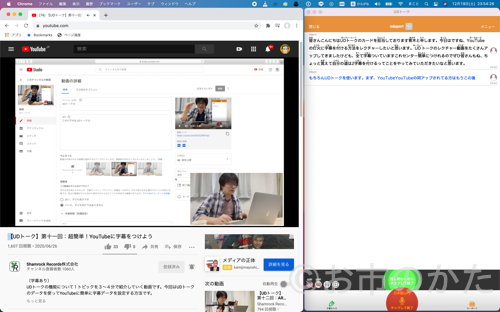
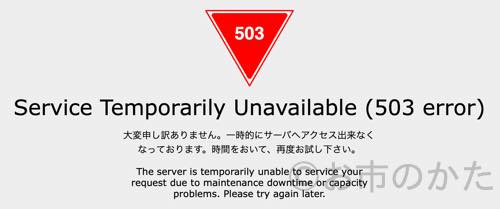




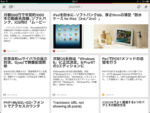
ディスカッション
コメント一覧
まだ、コメントがありません